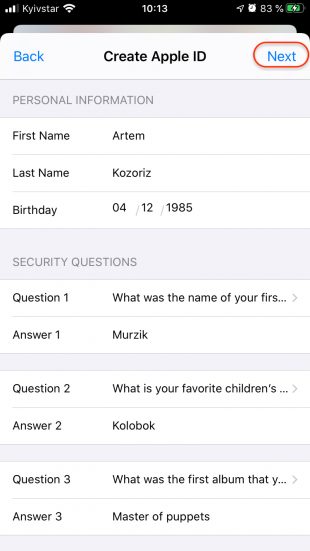Содержание
Как создать бесплатную учетную запись Apple ID без кредитной карты с ПК
Оборудование
0 902 3 минут на чтение
Когда мы говорим о Идентификатор Apple ID, мы имеем в виду достаточно удобную учетную запись, которую вы можете использовать для доступа ко всем сервисам и функциям Apple, где вы можете купить, скачать с ITunes а также App Store и многие другие сервисы.
Когда вы покупаете устройство iOS , вы можете заметить, что при запуске он просит вас ввести Apple ID или создать новую учетную запись. Раньше было нормальным, что для создания нового Apple ID с вашего ПК, Mac или устройства iOS вас попросили привязать кредитную или дебетовую учетную запись. Но если он у вас уже есть, connectez уоиз Simplement с вашим Apple ID на iPhone .
Это стало проблемой для тех, у кого не было возможности иметь кредитная карта на их ном. Вот почему в этом небольшом руководстве мы покажем вам, как создать учетную запись Apple ID без кредитной или дебетовой карты.
Как бесплатно создать Apple ID?
Чтобы создать бесплатную учетную запись Apple ID, вам понадобится любое устройство iOS , вы можете использовать свой iPhone или любое другое устройство, например iPod или iPad. Вы даже можете сделать это в iTunes, но отображаемое в нем меню будет немного другим. В дополнение к этому вы также можете создать учетную запись Apple с новым идентификатором . Мы покажем вам, что нужно делать ниже:
шаг 1
Первое, что нужно сделать, это убедиться, что вы не вошли в систему с Apple ID, и если вы его видите, вам следует закрыть его. Для этого вы должны перейти в последнюю часть вашего App Store, вы должны найти и выбрать свой Apple ID, затем вы должны нажать на опцию отключать .
шаг 2
Теперь вы должны вернуться к App Store и вернитесь к нижней части, но на этот раз вам нужно найти опцию под названием «Подключиться» и выбрать ее, тогда у вас будет возможность создать новый Apple ID.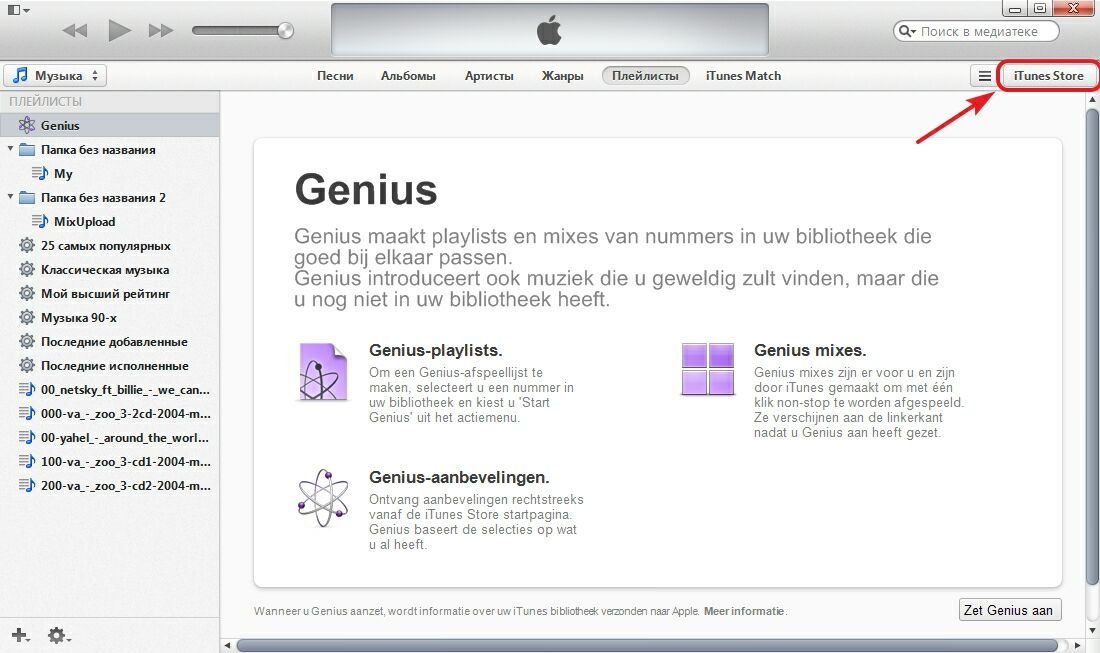
шаг 3
После этого второго шага вас спросят, какой у вас страна проживания , поэтому в меню необходимо выбрать место жительства и нажать кнопку «Далее».
шаг 4
Теперь вы сможете просмотреть условия использования Apple, поэтому вы должны согласиться с ними, если хотите использовать Apple ID . Поэтому после их принятия в появившемся окне вам нужно снова нажать «Принять», чтобы подтвердить, что вы согласны с контрактом Apple.
шаг 5
Пришло время ввести информацию, запрошенную Apple, а затем нажать «Далее». А в варианте, в котором ранее вам нужно было выбрать и привязать кредитную карту, дебетовую карту или способ оплаты, вы увидите новый вариант с надписью «Нет».
Последний вариант необходимо выбрать, чтобы иметь возможность создать учетную запись Apple ID. gratuitement , то вам необходимо заполнить некоторую информацию, указанную ниже.
шаг 6
Теперь вы должны получить доступ к своему почтовому ящику, чтобы вы могли подтвердить только что созданную учетную запись. Вам просто нужно нажать кнопку подтверждения и войти в систему с учетной записью. Затем вы вернетесь в App Store где вы увидите окно, в котором вас попросят войти в систему с учетной записью, которую вы создали, введите свой пароль и все. Если вы забыли свой пароль, вы должны восстановить учетную запись Apple ID.
Вам просто нужно нажать кнопку подтверждения и войти в систему с учетной записью. Затем вы вернетесь в App Store где вы увидите окно, в котором вас попросят войти в систему с учетной записью, которую вы создали, введите свой пароль и все. Если вы забыли свой пароль, вы должны восстановить учетную запись Apple ID.
Что делать, если у вас есть Touch ID?
В этом случае он спросит вас, хотите ли вы его использовать, и если да, он попросит вас указать Код Touch ID и вы сможете делать покупки, которые хотите, без необходимости постоянно вводить пароль.
И все, это так же просто, как вы можете использовать свою учетную запись Apple ID без карты. Этот метод очень хорош, если в вашей семье есть дети, потому что вы можете создать для них их собственные учетные записи Apple, и вы убедитесь, что что они не совершают несанкционированных покупок дополнительный контент.
Поскольку вы будете бесплатно создавать Apple ID без карты, у вас также будет возможность загрузить Контент App Store и iTunes gratuitement .
А если вам нужно купить приложение, вы можете купить предоплаченную карту Apple и погасить ее в своей учетной записи, и таким образом у вас не будет никаких ограничений для совершения покупок. Вы можете загрузить приложение iTunes и App Store на свой компьютер Mac или смартфон.
report this ad
Подобные предметы
Узнаем как создать Apple ID без кредитной карты?
Как правило, когда вы регистрируете новый Apple ID (или аккаунт ITunes ), вы также должны предоставить подробные сведения о способе оплаты (обычно с вашей кредитной карты). Однако обойти это вы можете. Придется скачать бесплатное приложение из ITunes Store и создать Apple ID (новую учетную запись Itunes). Этот метод позволяет избежать необходимости вводить любые варианты оплаты вообще.
Как это делается?
Выполните следующие действия, чтобы увидеть, как создать новый Apple ID непосредственно на IPod Touch без ввода данных вашей кредитной карты.
Первое — нажмите значок App Store на стартовом экране вашего IPod Touch.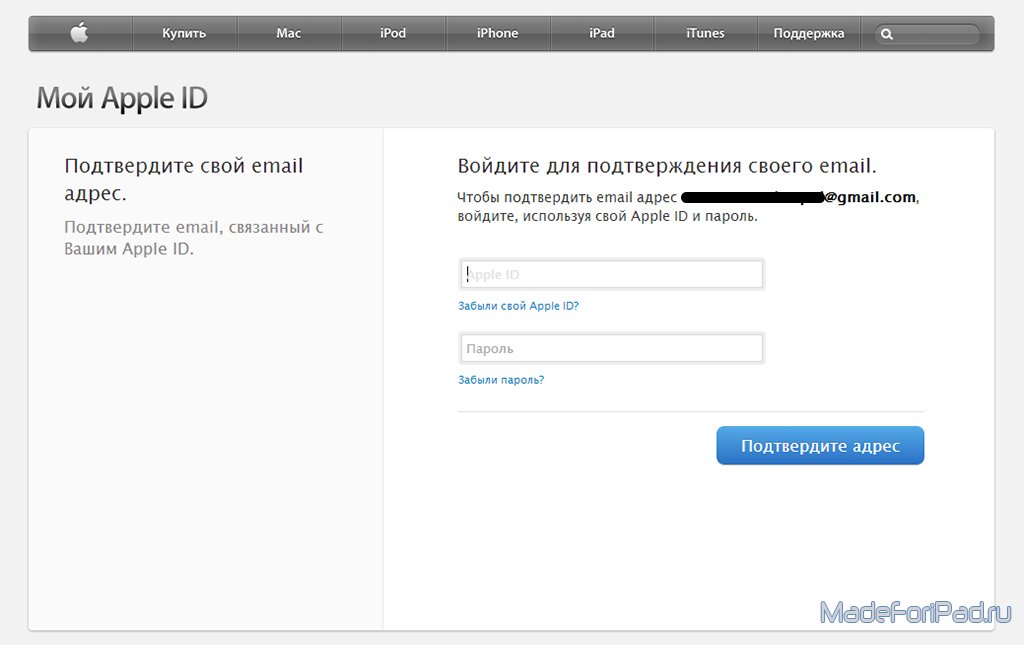 Просмотрите предложения онлайн-магазина, чтобы найти бесплатное приложение для загрузки. Если у вас возникли трудности в выборе, обратите внимание на программы или игры, находящиеся в чартах App Store. Чтобы пройти туда, нажмите значок «25 лучших», расположенный в нижней части экрана, после чего войдите во вкладку «Бесплатные» .
Просмотрите предложения онлайн-магазина, чтобы найти бесплатное приложение для загрузки. Если у вас возникли трудности в выборе, обратите внимание на программы или игры, находящиеся в чартах App Store. Чтобы пройти туда, нажмите значок «25 лучших», расположенный в нижней части экрана, после чего войдите во вкладку «Бесплатные» .
После того как вы выбрали бесплатное приложение, найдите кнопку «Free», нажмите на нее и выполните его последующую загрузку.
После загрузки программы или игры из магазина на экране отобразится новое меню. Вы должны выбрать опцию «Создать новый Apple ID».
Теперь выберите название вашей страны или региона, нажав на соответствующие пункты. Чтобы завершить оставшуюся часть процесса, зарегистрируйтесь. Вы должны будете согласиться на условия Apple. Ознакомьтесь с условиями и политикой конфиденциальности, после чего нажмите на «Принять», то есть подтвердите свое согласие.
Далее, чтобы создать Apple ID, введите адрес е-мейл, который потребуется связать с новой учетной записью.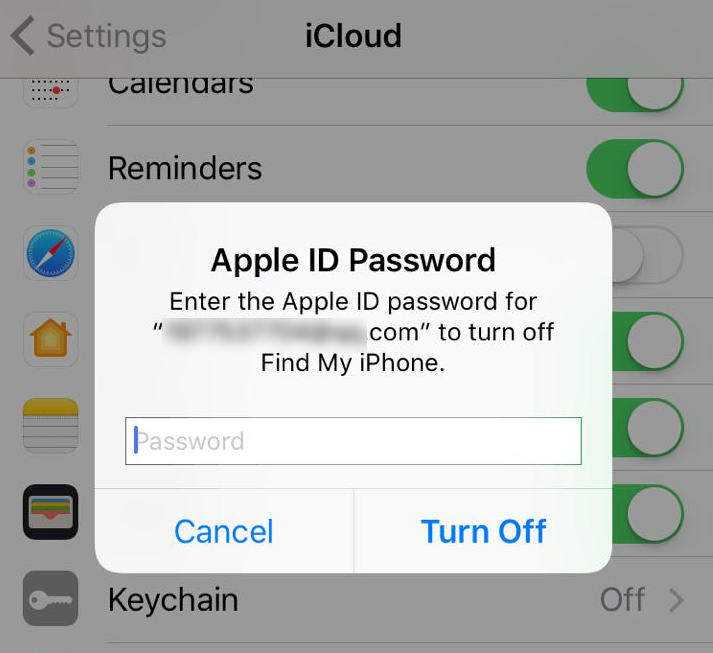 Вы сможете сделать это, нажав на текстовое поле E-mail и введя информацию. Нажмите «Далее», чтобы продолжить. Затем введите надежный пароль для аккаунта с последующим «Далее». Повторите пароль в поле «Verify» и нажмите «Готово», чтобы закончить.
Вы сможете сделать это, нажав на текстовое поле E-mail и введя информацию. Нажмите «Далее», чтобы продолжить. Затем введите надежный пароль для аккаунта с последующим «Далее». Повторите пароль в поле «Verify» и нажмите «Готово», чтобы закончить.
Прокрутите экран вниз, пока не увидите раздел «Информация по безопасности». Заполните все пункты, нажав на текстовое поле «Вопросы и ответы».
Создать Apple ID несложно. Желательно ввести запасное значение электронной почты. Впишите альтернативный е-мейл в соответствующем текстовом поле. Введите свою дату рождения. Если вы создаете учетную запись Itune для вашего ребенка, помните, что политика «Эппл» устанавливает минимальный возраст 13 лет. Нажмите «Далее», когда закончите.
Вы заметите на экране платежную информацию, однако в настоящее время в настройках существует опция «Нет». Нажмите на нее, укажите способ оплаты, а затем прокрутите экран вниз, чтобы завершить вводить другие необходимые данные (номер телефона, адрес и т.д.).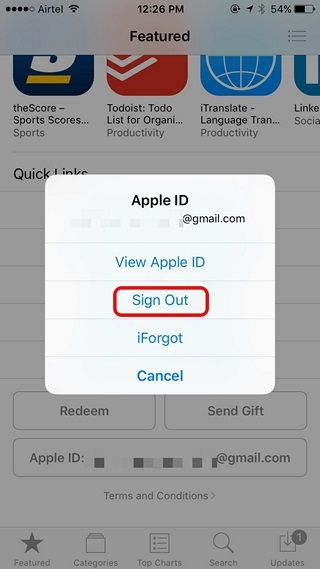 Нажмите «Далее», чтобы продолжить.
Нажмите «Далее», чтобы продолжить.
Проверка вашей новой учетной записи
Для завершения процесса вам нужно пройти через один заключительный этап — проверку. Сообщение об этом, отображаемое на экране Ipod, будет отправлено по адресу, который вы указали. Нажмите кнопку «Готово».
Для активации нового Apple ID войдите в почтовый электронный ящик, указанный при регистрации, и найдите сообщение от ITunes Store. Нажмите на него и перейдите по ссылке «Проверить сейчас». Это позволит окончательно создать Apple ID без карты.
Теперь экран должен отображаться запрос на вход в систему. Чтобы войти, введите пароль и идентификатор Apple, после чего нажмите «Проверка», чтобы завершить создание аккаунта ITunes.
Вот как создать Apple ID без кредитной карты в 2022 году
Пошаговое руководство поможет вам создать Apple ID без кредитной карты.
Итак, вы наконец-то перешли на iOS или купили новый iPhone? Прежде чем вы сможете загрузить какое-либо приложение из магазина приложений, вам необходимо иметь идентификатор пользователя Apple ID и пройти.
Я заметил, что большинство пользователей iOS застревают на экране способа оплаты. Сегодня я покажу вам, как вы можете пропустить опцию способа оплаты и выбрать «Нет», чтобы пропустить шаг с информацией о кредитной карте.
Раньше Apple заставляла пользователей вводить информацию о своей карте, но теперь эта политика, похоже, изменилась. Возможно, в первые дни это было частью маркетинговой стратегии Apple по продвижению платных приложений, поскольку пользователи, у которых не был настроен способ оплаты, могли загружать только бесплатные приложения и, следовательно, не беспокоились о платных приложениях.
До этого метода вы могли легко создать учетную запись Apple на своем ПК или Mac с помощью iTunes, но этот метод перестал работать. Вы можете следовать последнему рабочему методу ниже.
Вот инструкции по созданию учетной записи магазина приложений без кредитной карты на iPhone.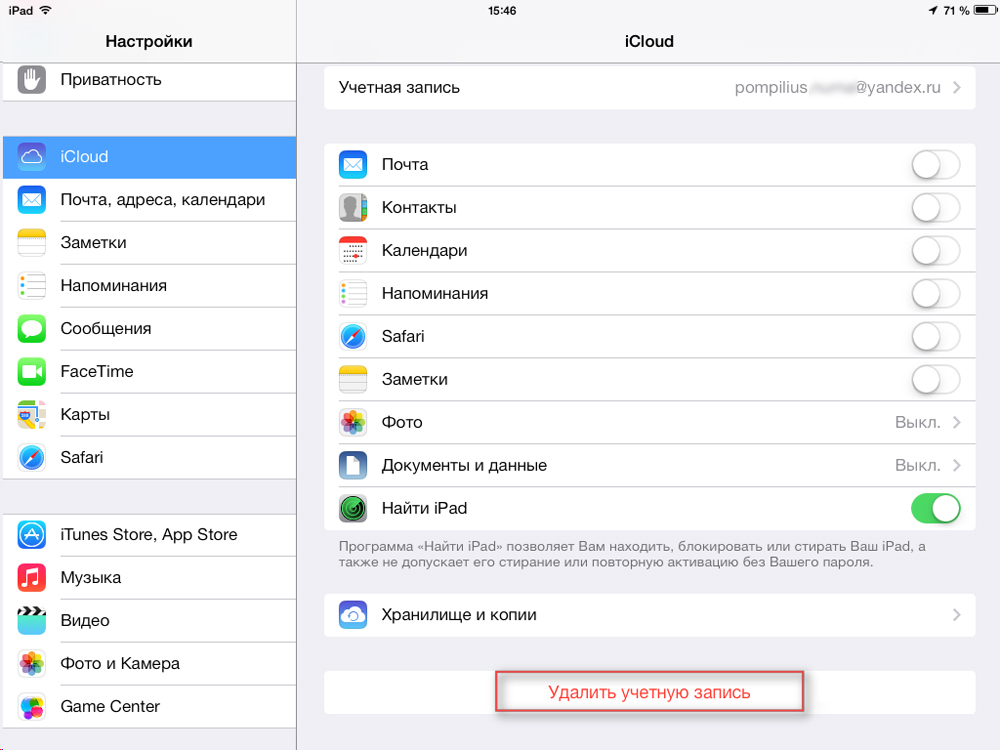 Вы можете использовать тот же подход для создания учетной записи на любом устройстве, включая iPad и iPod touch.
Вы можете использовать тот же подход для создания учетной записи на любом устройстве, включая iPad и iPod touch.
Шаг 1: Для создания учетной записи вам потребуется действующий идентификатор электронной почты Gmail или Hotmail. Убедитесь, что он у вас уже есть.
Шаг 2: Откройте магазин приложений на вашем iPhone.
Шаг 3: Выберите случайное бесплатное приложение.
Шаг 4: Теперь нажмите кнопку «Бесплатно», чтобы попытаться установить приложение. На следующем экране вам будет предложено либо войти в свою учетную запись, либо создать новую. Коснитесь опции «Создать новый Apple ID».
Шаг 5: Вы можете просто следовать инструкциям на экране, чтобы выбрать свою страну и согласиться с условиями и положениями магазина iTunes.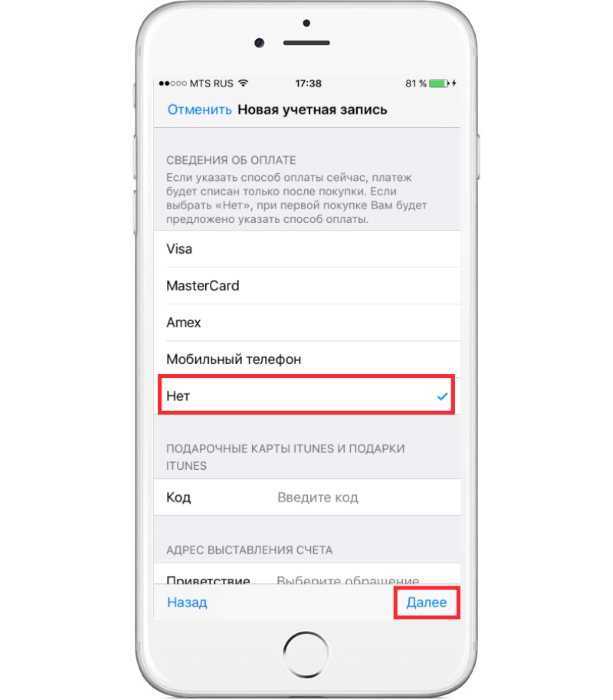
Шаг 6: На следующем экране введите свой адрес электронной почты и пароль. Убедитесь, что вы включили заглавные буквы и цифры в свой пароль.
Шаг 7: Наконец, этап платежной информации — это то, на чем большинство из вас раньше застревали. Выберите «Нет» и введите остальную информацию, как показано на скриншоте ниже:
Шаг 8: Не забудьте подтвердить свою учетную запись электронной почты. Откройте свою учетную запись электронной почты, и вы должны получить ссылку для подтверждения по электронной почте. Подтвердите, и все готово. Ваше здоровье!
Кроме того, вы также можете создать новую учетную запись с помощью iCloud из «Настройки». Вместо того, чтобы открывать приложение App Store на вашем iPhone, просто перейдите в «Настройки телефона»> «iCloud». Ранее вы загружали приложение из App Store.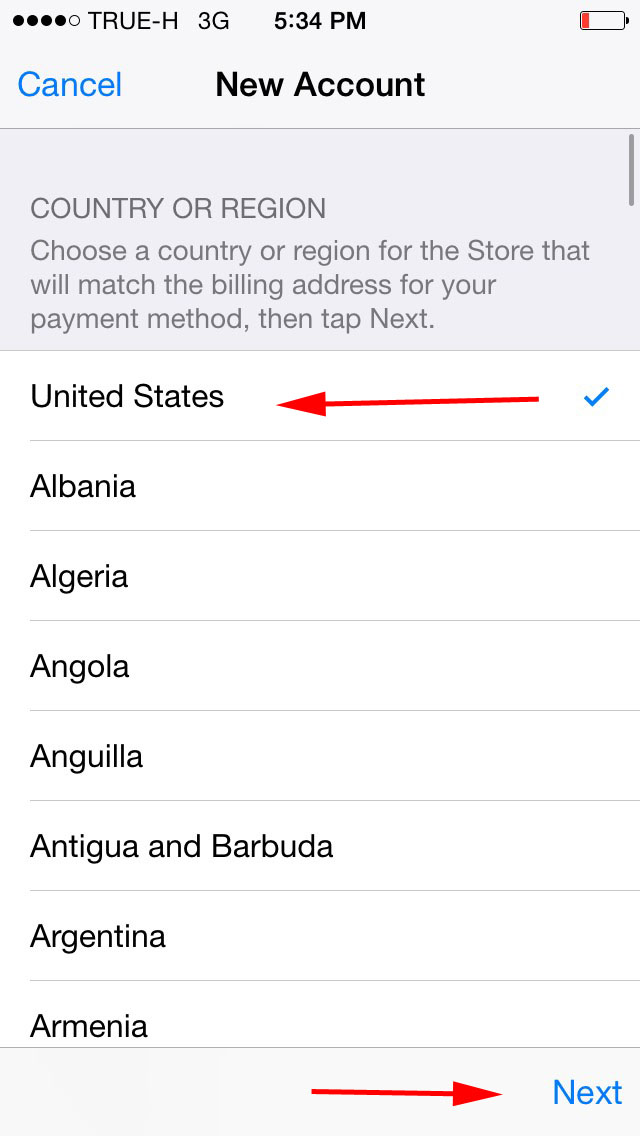 Здесь просто выберите добавить учетную запись, и вы получите те же параметры для создания новой учетной записи и выполните те же действия, что и выделенные выше.
Здесь просто выберите добавить учетную запись, и вы получите те же параметры для создания новой учетной записи и выполните те же действия, что и выделенные выше.
Спасибо за прочтение. Я надеюсь, что это руководство помогло вам успешно создать новую учетную запись в магазине приложений без информации о кредитной карте. Дайте мне знать в разделе комментариев ниже, поделившись своим опытом. Для получения более качественных руководств и руководств не забудьте подписаться на нас в Twitter, Facebook и YouTube.
Поделись с друзьями
Как создать Apple ID без визы | Малый бизнес
Эндрю Теннисон
Ваш Apple ID дает вам доступ к бесплатным и платным продуктам, доступным в различных магазинах Apple, включая iTunes Store, iBookstore и Mac App Store. Для покупки контента и программного обеспечения в этих магазинах большинство компаний и частных лиц привязывают Visa или другие кредитные карты к своим идентификаторам Apple ID.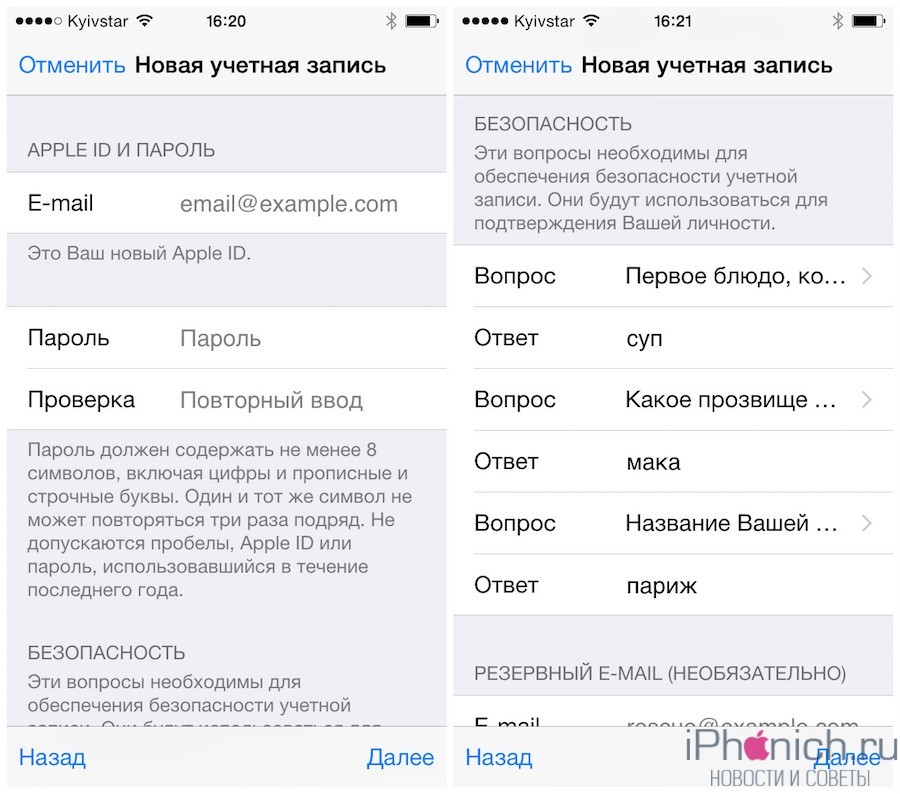 То, как вы создаете Apple ID для своего бизнеса без кредитной карты, немного различается в зависимости от используемого вами устройства. Если вы находитесь на ноутбуке или настольном компьютере, вы должны использовать приложение iTunes. Если вы используете устройство iOS, такое как iPhone, iPad или iPod Touch, воспользуйтесь приложением App Store.
То, как вы создаете Apple ID для своего бизнеса без кредитной карты, немного различается в зависимости от используемого вами устройства. Если вы находитесь на ноутбуке или настольном компьютере, вы должны использовать приложение iTunes. Если вы используете устройство iOS, такое как iPhone, iPad или iPod Touch, воспользуйтесь приложением App Store.
В iTunes
Запустите iTunes на своем компьютере и нажмите «iTunes Store». Если на вашем компьютере еще не установлен iTunes, загрузите и установите его.
Перейдите на вкладку «App Store» в iTunes Store.
Прокрутите столбец Top Charts, пока не найдете бесплатное приложение. Щелкните бесплатное приложение, которое хотите загрузить, а затем нажмите кнопку «Бесплатное приложение», расположенную под основным значком приложения.
Нажмите кнопку «Создать Apple ID», когда появится всплывающее диалоговое окно «Войти».
Нажмите кнопку «Продолжить» на экране «Добро пожаловать в iTunes Store».

Прочтите Условия и положения iTunes Store, а затем установите флажок рядом с надписью «Я прочитал и согласен с этими положениями и условиями». Нажмите кнопку «Продолжить».
Введите адрес электронной почты и пароль в соответствующие поля. Создайте секретный вопрос и ответьте на него в соответствующих полях. Введите дату своего рождения. Нажмите «Продолжить».
Нажмите «Нет» в списке доступных способов оплаты.
Введите свое имя и адрес в соответствующие поля.
Нажмите «Готово» на экране подтверждения учетной записи.
Запустите почтовый клиент или откройте новую вкладку веб-браузера и перейдите в папку «Входящие» для учетной записи электронной почты, которую вы использовали при создании своего Apple ID. В папке «Входящие» вы должны увидеть электронное письмо от Apple с просьбой подтвердить, что вы хотите создать Apple ID.
Щелкните ссылку подтверждения в электронном письме, чтобы открыть страницу подтверждения Apple ID в веб-браузере.

Войдите в систему, используя имя своей учетной записи и пароль, чтобы завершить создание своего Apple ID.
На iPhone, iPad или iPod Touch
Щелкните значок «App Store» на устройстве iOS.
Просмотрите App Store, пока не найдете бесплатное приложение. Когда вы найдете бесплатное приложение, которое хотите установить, нажмите кнопку «Бесплатно», а затем нажмите «Установить».
Нажмите «Создать новый Apple ID» в диалоговом окне входа.
Коснитесь страны, в которой вы проживаете, на экране «Подтверждение страны или региона».
Прочтите Условия и положения iTunes Store и нажмите кнопку «Согласен».
Введите адрес электронной почты, контрольный вопрос и контрольный ответ в соответствующие поля. Придумайте пароль и введите дату своего рождения. Нажмите «Далее».
Нажмите «Нет», когда будет предложено выбрать способ оплаты.
Введите свой адрес электронной почты, почтовый адрес и номер телефона в соответствующие поля, а затем нажмите «Далее».

Нажмите «Готово» на экране подтверждения учетной записи.
Откройте учетную запись электронной почты, которую вы использовали при создании своего Apple ID.
Откройте электронное письмо с подтверждением учетной записи от Apple и щелкните прилагаемую ссылку для подтверждения. Когда вы нажмете на эту ссылку, ваше устройство снова загрузит App Store.
Введите идентификатор и пароль учетной записи Apple в соответствующие поля и нажмите кнопку «Подтвердить адрес», чтобы завершить создание учетной записи.
Ссылки
- Apple: создание учетной записи iTunes Store, App Store, iBookstore и Mac App Store без кредитной карты
- Цифровое вдохновение: создание Apple ID в iTunes без кредитной карты
Ресурсы
- Apple: загрузите iTunes сейчас
Биография писателя
Эндрю Теннисон пишет о культуре, технологиях, здоровье и множестве других тем с 2003 года.